Створення альбомів
-
Виберіть пункт [
: Створити альбом].

-
Виберіть альбом, який потрібно редагувати.
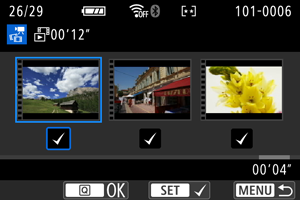
- Натисніть
, щоб додати позначку [
].
- Після вибору натисніть кнопку
.
- Натисніть
-
Виберіть операцію редагування.
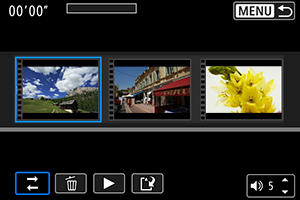
Налаштування Опис Перевст.знімки з відео
Використовуючи клавіші , виберіть відеофрагмент, який потрібно перемістити, потім натисніть
. Використовуючи клавіші
, перемістіть його, потім натисніть
.
Видалити знімок з відео
Використовуючи клавіші , виберіть відеофрагмент, який потрібно видалити, потім натисніть
. Вибрані відеофрагменти позначено піктограмою [
]. Щоб скасувати вибір і видалити [
], натисніть
ще раз.
Відтвор. знімок з відео
Використовуючи клавіші , виберіть відеофрагмент, який потрібно відтворити, потім натисніть
. За допомогою клавіш
відрегулюйте гучність.
-
Завершіть редагування.
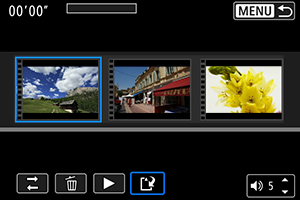
- Завершивши редагування, натисніть кнопку
.
- Виберіть [
] (Завершити редагування).
- Завершивши редагування, натисніть кнопку
-
Збережіть зображення.

Увага!
- Альбоми відеофрагментів можна редагувати лише раз.
Вибір фонової музики
Альбоми та слайд-шоу можна відтворювати з фоновою музикою після копіювання музики на карту за допомогою програми EOS Utility (програмне забезпечення для камер EOS).
-
Виберіть [Фонова музика].

- Установіть для параметра [Фонова музика] значення [Увімк.].
-
Виберіть фонову музику.
- За допомогою клавіш
виберіть музику, потім натисніть
. Для параметра [Слайд-шоу] можна вибрати кілька доріжок.
- За допомогою клавіш
-
Прослухайте зразок.
- Щоб прослухати зразок, натисніть кнопку
.
- За допомогою клавіш
відрегулюйте гучність. Щоб зупинити відтворення, натисніть кнопку
ще раз.
- Щоб видалити музику, виберіть її за допомогою клавіш
, потім натисніть кнопку
.
- Щоб прослухати зразок, натисніть кнопку
Примітка
- Докладніше про копіювання фонової музики на карту пам’яті див. в посібнику «EOS Utility. Інструкція з експлуатації».
